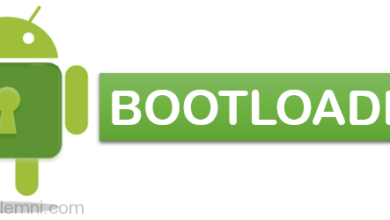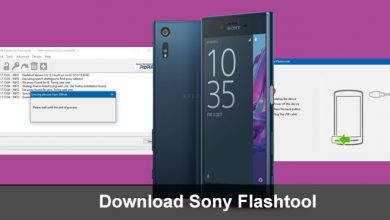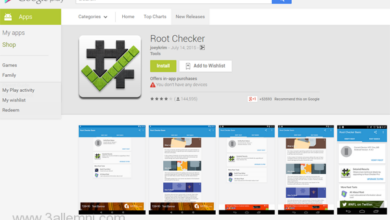شرح طريقة التحكم في أذونات التطبيقات على الأندرويد
أصبحت شركة سامسونج وهواوي وغيرها من شركات الهواتف الذكية الأخرى تولي اهتمامًا كبيرًا للأذونات على الهواتف المحمولة وذلك من أجل حماية خصوصية وأمان المستخدمين، فبدءًا من أندرويد 10 سوف تلاحظ وجود إمكانية التحكم في أذونات التطبيقات بشكل كبير جدًا، حيث يمكنك السماح أو الرفض أوحتى منح إذن وقت فتح التطبيق فقط.
على سبيل المثال قد يطلب منك أحد التطبيقات الوصول إلى الموقع ويمكنك السماح لهذا التطبيق بالحصول على إذن الوصول إلى الموقع بشكل مطلق كما يمكنك منعه أيضًا من الوصول إلى الموقع وكذلك يمكنك منح الإذن للتطبيق في حال استخدامه فقط، وهو ما يزيد من أمانك وخصوصيتك على التطبيقات المختلفة.
طريقة الدخول إلى إعدادات الأذونات على الأندرويد
توجد هناك العديد من الطرق المختلفة والتي من خلالها يمكنك الوصول و التحكم في أذونات التطبيقات على هاتفك الأندرويد. الخيار الأول للدخول إلى الأذونات هو من خلال الدخول إلى الإعدادات المتقدمة داخل إعدادات التطبيقات والإشعارات على هاتفك الأندرويد وإليكم خطوات ذلك بالتفصيل فيما يلي:
- قم بتشغيل هاتفك الأندرويد ثم قم بالدخول إلى تطبيق الإعدادات وقم بالنقر على التطبيقات والإشعارات “Apps & notifications”.
- بعد ذلك قم بالنقر على متقدم Advanced ثم إدارة الأذونات Permission Manager.

- الآن سوف تجد قائمة بجميع الأذونات التي يمكنك منحها للتطبيقات على هاتفك، وجوار كل إذن عدد التطبيقات المسموح لها بهذا الإذن مثل: (Body sensors (0 of 2 apps allowed.
- يمكنك أيضًا النقر على أي إذن من الأذونات من أجل معرفة ماذا يعني هذا الإذن، على سبيل المثال: منح إذن بيانات المستشعر لأي تطبيق تعني أنه يمكن لهذا التطبيق الوصول إلى العلامات الحيوية الخاصة بك، وسوف تجد خيارات أسفلها وهما: مسموح به ورفض. انقر على اسم التطبيق للسماح بالأذونات أو رفضها.
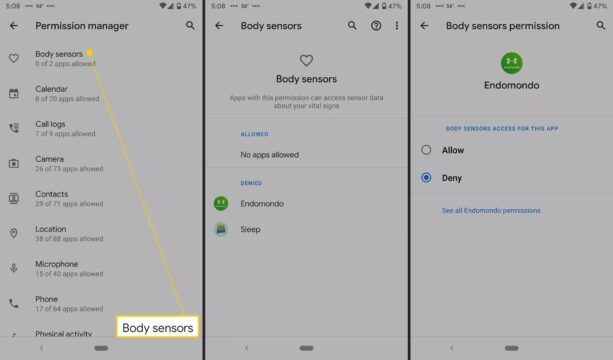
- في هذه الشاشة يمكنك أيضًا رؤية ومعرفة جميع الأذونات التي تم منحها لهذا التطبيق والتحكم بها بكل سهولة.
- يمكنك أيضًا العودة إلى الشاشة الخاصة بالأذونات مرة اخرى واختيار أي إذن آخر مثل الكاميرا أو الموقع أو التخزين وبعد ذلك يمكنك التحكم في هذا الإذن وتحديد التطبيقات التي يتم السماح لها بهذا الإذن.
قد يهمك: طريقة حذف التطبيقات من الأندرويد نهائيًا 2020
التحكم في أذونات التطبيقات من خلال صفحة كل التطبيقات
يمكنك أيضًا الدخول إلى الأذونات والتحكم بها على هاتفك الأندرويد من خلال صفحة كل التطبيقات وذلك كما يلي:
- على هاتفك الأندرويد قم بالدخول إلى تطبيق الإعدادات ثم قم باختيار التطبيقات والإشعارات.
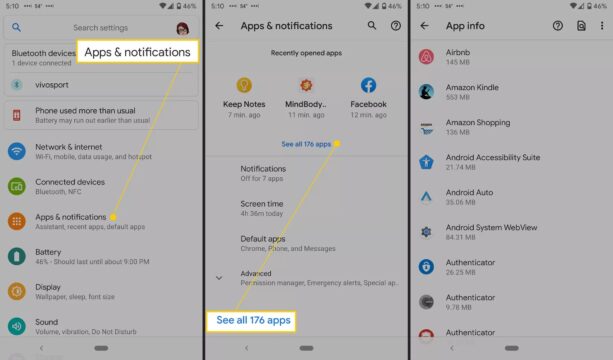
- في أعلى هذه الشاشة سوف تجد التطبيقات المستخدمة مؤخرًا ويمكنك النقر على “رؤية جميع التطبيقات” من أجل مشاهدة القائمة بالكامل.
- ملحوظة: يمكنك أيضًا معرفة عدد التطبيقات الموجودة على هاتفك من هنا حيث أنها تظهر أمامك، على سبيل المثال: رؤية كل 57 تطبيق.
- الآن قم بالنقر على أحد التطبيقات ثم قم باختيار الأذونات من أجل عرض كافة الأذونات التي منحها للتطبيق وكذلك الأذونات الأخرى.
- الآن سوف تجد أمامك قسم “مسموح وقسم مرفوض”.
- قم بالنقر على أي إذن من الأذونات الموجودة أمامك وذلك من أجل تغييرها لهذا التطبيق، كما يمكنك أيضًا عرض جميع التطبيقات التي يُسمح لها بهذا الإذن.
التحكم في أذونات التطبيقات من خلال إعدادات الخصوصية
الطريقة الثالثة والأخير للدخول إلى إعدادات الأذونات على هاتفك الأندرويد تكون من خلال إعدادات الخصوصية ويمكنك الدخول إليها كما يلي:
- من خلال تطبيق الإعدادات على هاتفك الأندرويد قم بالنقر على الخصوصية Privacy.
- من خلال إعدادات الخصوصية قم باختيار مدير الأذونات ثم قم بالنقر على أي إذن مثل الموقع أو التقويم.. ويمكنك الآن التحكم بجميع التطبيقات التي يُسمح لها بالإذن.
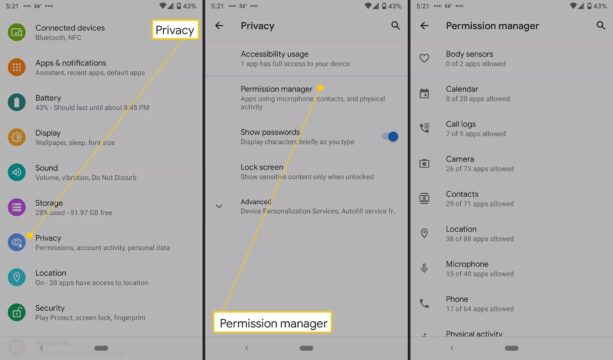
طريقة عرض الوصول إلى التطبيق على الأندرويد
تتيح لك هواتف الأندرويد أيضًا التحكم في إعدادات الوصول الخاصة للتطبيق، كما أن هذه الإعدادات قد تكون موجود داخل التطبيق نفسه، وبالرغم من أنك لن تحتاج إليها كثيرًا إلا أنها قد تكون مفيدة لك في بعض الأحيان، وتشمل هذه الإعدادات التوصيل والدفع (مدفوعات الهاتف المحمول) والبيانات غير المقيدة وما إلى ذلك ويمكنك الوصول إليها كما يلي.
- على هاتفك الأندرويد قم بالدخول إلى الإعدادات ثم قم باختيار التطبيقات والإشعارات وقم بالنقر على متقدم.
- بعد ذلك قم بالتمرير لأسفل ثم قم النقر على الوصول الخاص للتطبيق Special app access.
- الآن سوف تجد أمامك قائمة بالكثير من الأذونات الإضافية مثل تحسين البطارية وتطبيقات إدارة الجهاز والوصول إلى وضع عدم الإزعاج والعرض على التطبيق وما إلى ذلك.
يمكنك الآن النقر على أحد الأذونات لمعرفة التطبيقات التي تم تمكينها ويمكنك أيضًا النقر على أحد التطبيقات من أجل منح الإذن له أو منعه.